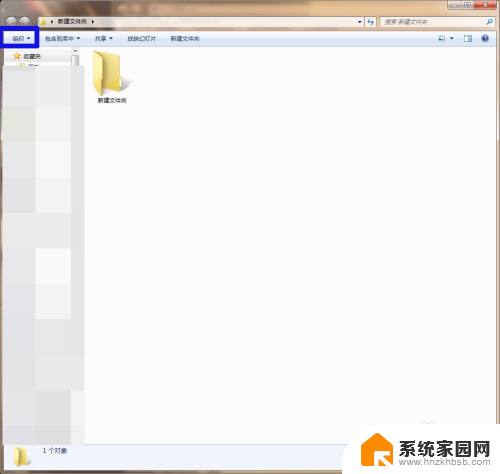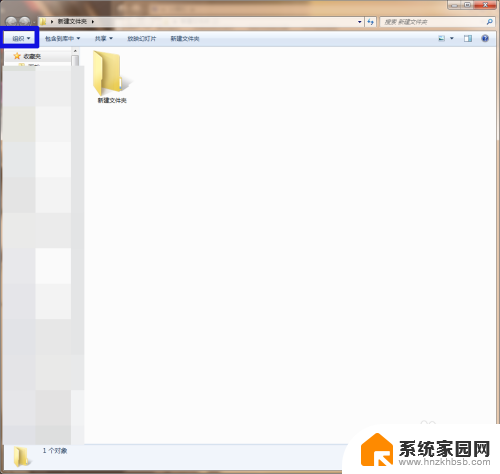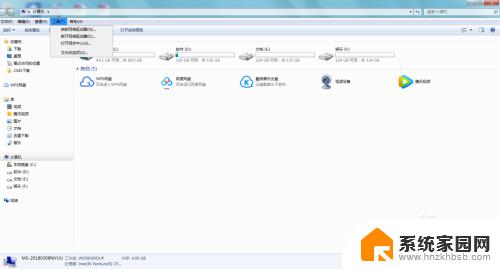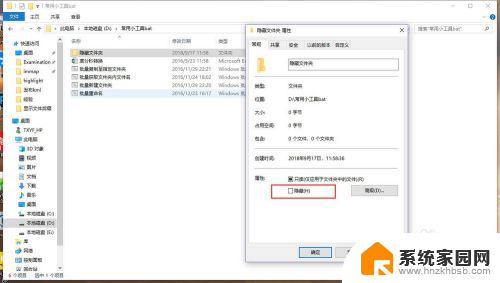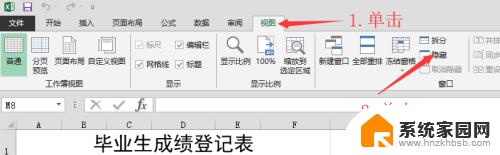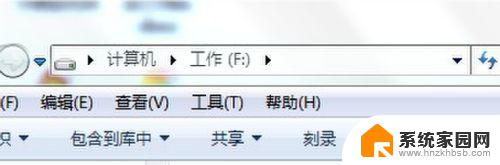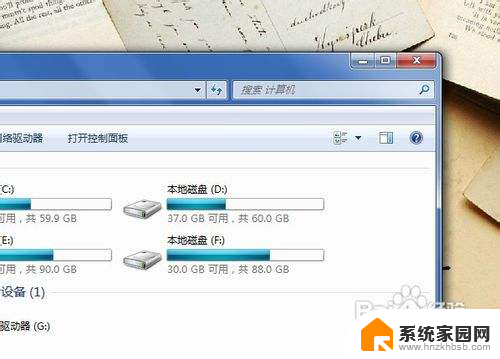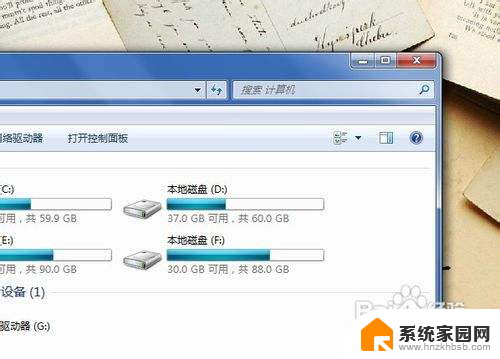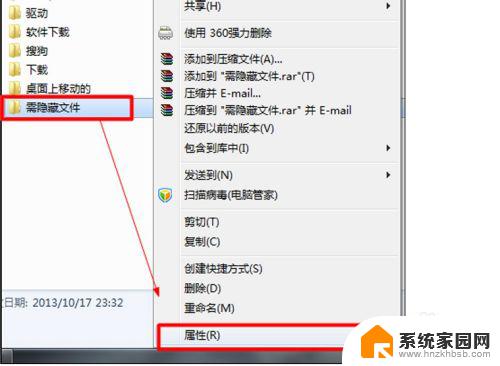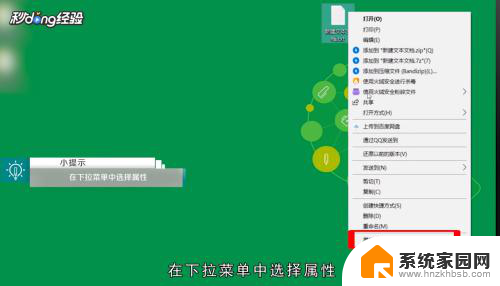怎样取消隐藏的文件夹 取消文件夹隐藏属性的方法
更新时间:2024-01-20 16:05:53作者:jiang
在电脑中,我们有时候会遇到隐藏文件夹的情况,这可能是因为我们不小心设置了文件夹的隐藏属性,或者是出于安全或隐私的考虑而隐藏了一些重要文件夹,当我们需要访问这些隐藏的文件夹时,该怎么办呢?取消文件夹隐藏属性的方法可以帮助我们轻松解决这个问题。下面我将介绍一些简单的方法,让我们能够快速找回被隐藏的文件夹。无论是初学者还是有经验的电脑用户,都可以轻松上手,彻底解决隐藏文件夹的困扰。
步骤如下:
1.首先我们需要打开放有隐藏文件夹的磁盘或者文件夹,本次小编打开的是文件夹,如图所示:
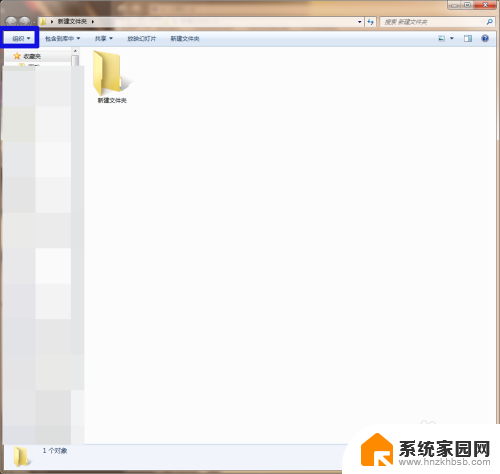
2.然后需要我们点击文件夹上方功能区的“组织”,然后点击“文件夹和搜索选项”。如图所示:
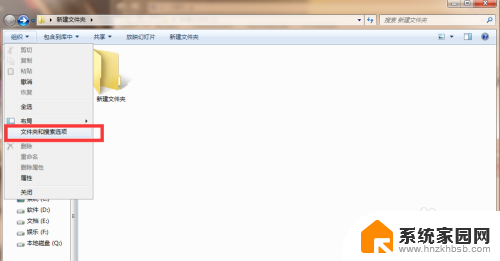
3.打开文件夹和搜索选项之后,我们需要点击“查看”。然后设置“显示隐藏的文件、文件夹和驱动器”,然后点击确定,如图所示:
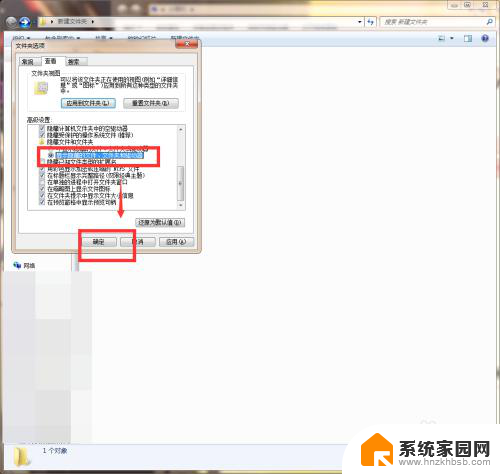
4.然后我们需要点击文件夹内显示的隐藏文件夹,我们右键单击后点击文件夹的“属性”。如图所示:
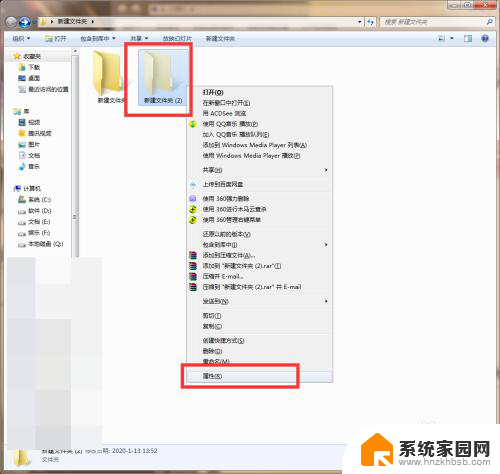
5.然后我们需要点击取消勾选“隐藏”,然后点击确认即可,如图所示:
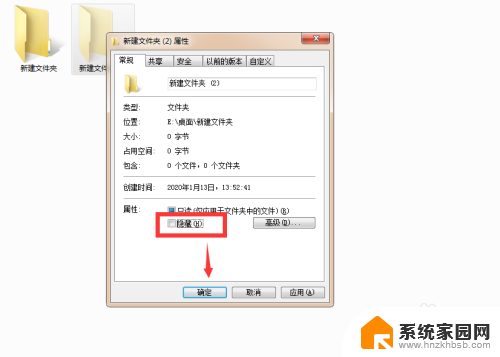
以上就是取消隐藏文件夹的所有内容的步骤,如果你遇到这种情况,可以按照以上操作进行解决,非常简单快速,一步到位。